win10系统下qq电脑管家总会自动安装的解决方法
一位用户反馈自己的windows10系统电脑总会自动腾讯电脑管家软件,但是自己并不需要这个软件,感觉十分烦恼。这该怎么办呢?接下来,就随系统城小编一起看看win10系统下qq电脑管家总会自动安装的解决方法吧!
具体方法如下:
1、首先要关闭电脑管家,在桌面右下角点击右键关闭。
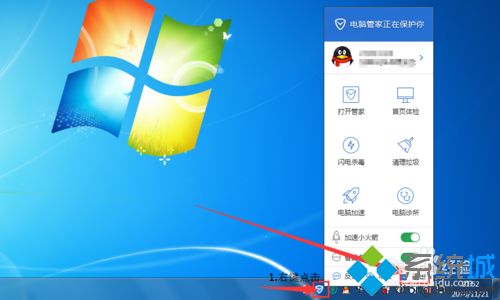
2、打开开始菜单点击它自带的“强力卸载电脑上的软件 ”。
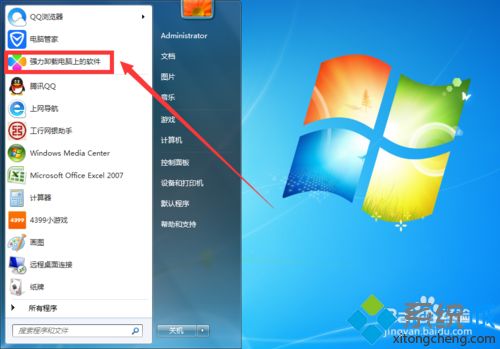
3、找到腾讯电脑管家并点击边上的卸载(这就是腾讯的傻瓜之处:把自己也放在了卸载工具中)。
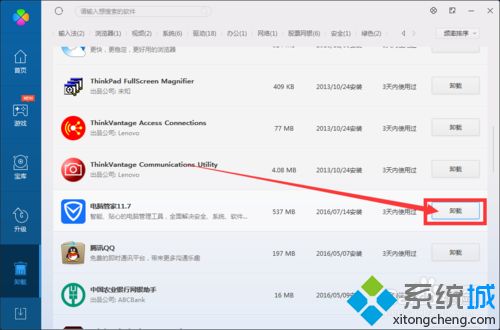
4、按照提示一路点击卸载以完成卸载,其余的看都不用看。
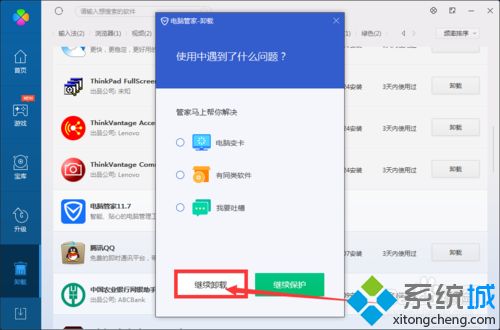
5、你以为事情完了吗,不,你打开c盘中的Program Files (x86)并找到图中的文件夹打开看看,里面有自动安装程序。
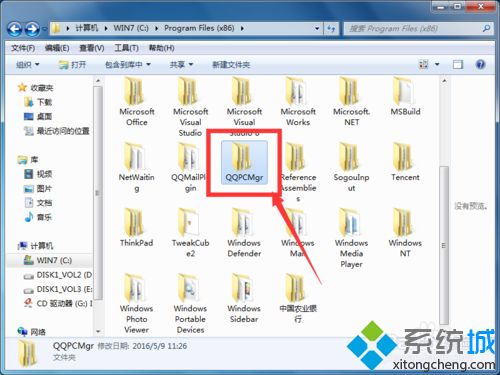
6、腾讯是不是有点坑,没关系,直接右键删除文件夹就没有后患了。
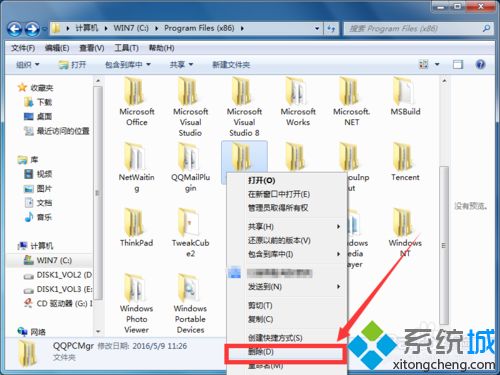
win10系统下qq电脑管家总会自动安装的解决方法就为大家介绍到这里了。大家可以关注系统城更多精彩教程https://www.xitongcheng.com/
我告诉你msdn版权声明:以上内容作者已申请原创保护,未经允许不得转载,侵权必究!授权事宜、对本内容有异议或投诉,敬请联系网站管理员,我们将尽快回复您,谢谢合作!











